こんにちは、lilyです。
突然ですが、下記記事の中で、
作業手順に、重大な誤りがありました😱
申し訳ありませんm(_ _)m
.htaccess ファイルの設置場所を訂正しています。
2019年5月2日追記しています。
アドセンスから、「問題を解決してください」とメール来て、そのまま対処を放棄していました。
記事の内容が薄いのが原因かなと、文字数が少ない記事を削除する作業をしていました。
”アドセンス「サイトの停止または利用不可」はてなブログをサイトの追加で申請した際の解決方法” というブログ記事を、塾長に紹介されました。
なんと、同じ課題があったのです。自分の課題がこんなところにあったことすら、気付けてませんでした。ありがたい情報です。
下記がはてなブログで起きる問題になります。
- アドセンスで「サイトを追加」からの申請の場合「www」付きのURLが入力できず、「www」無しのドメインの申請になる。
- はてなブログでは、www.example.comのように冒頭にサブドメイン(ここではwww)を設定する必要があるので、wwwなしのexample.comだけではサイトが表示されないという状態になる。
私も、普段使っていないブラウザに、アドレスを入れてみました。
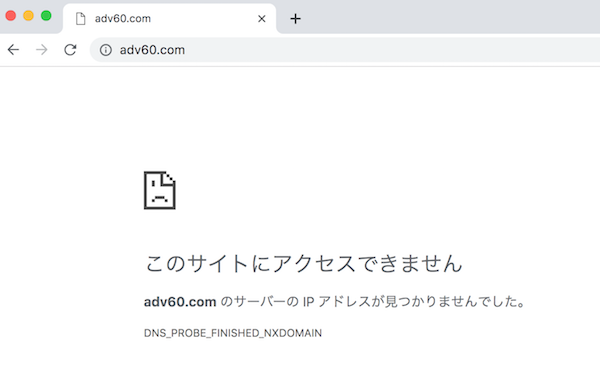
ナッシーさんと一緒です。審査以前の問題でした。見てもらえてなかったのです。
問題の解決方法は、ナッシーさんが、丁寧に説明してくれていました。
この「サイトの停止または利用不可」の状態を解決するには
アドセンスに登録したサイトのサブドメインに www を含めたURLを指定
まず、アドセンスに登録したサイトのサブドメインに www を含めたURLを指定します。
グーグルアドセンスにログインののち、左のサイドバーの「サイト」をクリック。
当該サイトを選んで、「詳細を表示」をクリック。
「サブドメインを追加」をクリック。

https://www.adv60.com と入力します。

追加されました。

「www」無しから「www」ありにリダイレクト(転送)をかける
次は、www なしアドレスから、wwwありアドレスへ、リダイレクト(転送)できるようにします。
ナッシーさんが失敗しながら苦労してたどり着いた方法を、シェアしてくださって、どんなにありがたいことでしょう!!!
私も、ナッシーさんと同じように、バリュードメインで、独自ドメインを取得しました。サーバーは、EREAではなく、コアサーバーです。
手順通りにやってみたいとおもいます。
1、コアサーバーで作業
バリュードメインのコントロールパネルの画面から「サーバー」→「コアサーバー」をクリックします。

当該サバーの IPアドレスをメモしておきます。(後で、DNS設定で使用します)
その後、「ウェブ」をクリック
一番上のMainにblankが元々入っています。

Sub5の欄に、wwwなしのアドレス「adv60.com」を入力。
転送先URLに、「http://www.adv60.com/」を入力しました。
下にスクロールして、「ドメイン設定」ボタンをクリック。
次は、htaccessファイルの設置をします。
左の管理メニューから「ファイルマネージャー」をクリック。
「ファイルマネージャーへログイン」をクリック

この画面を開いたのは、初めてのような気がします。

public_html を選択します。
* ここから、手順を修正した箇所です。
転送したいサイトのフォルダがありますので、それをクリックします。

アドレスを確認します。転送する目的サイトが表示されていたらOKです。

ファイル作成をクリック。
オレンジ線:デイレクトリツリーは、自分が今いる場所を教えてくれます。
目的サイトにいることを確認して、.htaccess ファイルを作ります。

新規ファイル名は「.htaccess」と入力。
文字コードは「EUC-JP」を指定。
本文には以下のように入力。
RewriteEngine on
RewriteCond %{HTTP_HOST} ^adv60\.com
RewriteRule ^(.*)$ https:// www.adv60.com/$1 [R=301,L]
*例えば、○○○.net というサイトなら、adv60.comの部分を置き換えて
RewriteEngine on
RewriteCond %{HTTP_HOST} ^○○○\.net
RewriteRule ^(.*)$ https:// www.adv60.com/$1 [R=301,L]
となります。

左上の「フロッピーのボタン」をクリックして保存

これで、.htaccess ファイルを設置することができました。
(情報不要の方は、この部分スキップしてください。)
ーーー 以下、灰色で囲んだ箇所は、間違っている元記事です。ーーー
.htaccess ファイルを作成する場所が違っていました。
サーバーに他のサイトがある時、それらのサイトが表示されなくなります😰
誤った情報を提供してしまいました。重ねてお詫びいたします。

「ファイルを作成」をクリック。
見慣れない画面が出て来ました。

ナッシーさんの手順通りに入力していきます。
新規ファイル名は「.htaccess」と入力。
文字コードは「EUC-JP」を指定。
本文には以下のように入力。
(adv60.comの部分を自分のサイトに置き換える。)
RewriteEngine on
RewriteCond %{HTTP_HOST} ^adv60\.com
RewriteRule ^(.*)$ https:// www.adv60.com/$1 [R=301,L]

左上の「フロッピーのボタン」をクリックして保存

保存できました。
.htaccess を作成する場所を間違えるととんでもないことになりますので、くれぐれもご注意ください。
ーーーーーここまでーーーーー
2、バリュードメインでDNS設定
「ドメインの設定操作」をクリック。

ドメイン一覧が表示されています。
はてなブログで使いたい独自ドメインの「DNS/URL」をクリック。

すでに、何か書き込んであります。
DNS設定で、hatenablog に飛んで欲しいと書いたつもりのようです。
が、ナッシーさんの手順と違います。
1文足りてないです。

ここに、書き足します。
@の後に、半角スペースを入れて、先ほどメモしたサーバーのIPアドレスを書きます。
a @ サーバーのIPアドレス
cname www hatenablog.com.

下にスクロールして、保存ボタンをクリックして、完了です。
実は、手順通り終わったとき、サイト表示できませんでした(汗)
ファイル名を、htaccess にしてました。
ドット. を入れるのを忘れてました。
焦って、手順をぐちゃぐちゃとやり直していましたら、いつの間にか、表示されるようになっていました。
ナッシーさんが参考にされたサイト「さんLog 」も訪問して勉強して来ました。
さんLog さんでの下記の記事も、理解を助けてくれました。
『a @ サーバーのIPアドレス』ここの部分が、wwwなしでアクセスした時はXREAサーバーに行き、.htaccessを読み込み、wwwありのドメインへリダイレクトするという設定です。
『cname www hatenablog.com.』ここの部分が、wwwありでアクセスした時は、はてなブログへ行く設定です。
サブドメインをwwwではなく、blogやdiaryなど他のものに変えたい場合『cname www hatenablog.com.』にあるwwwの場所を『cname blog hatenablog.com.』にすることで変更可能です。
4月30日、”灰色枠”の作業をして、無事に、アドセンス合格しました。
気がつけば、他サイトの表示がおかしくなっていました。
一時的なことかしらと思っていたら、ちがいました。
私の作業が間違っていたようです。
同じサーバーに設置していたサイトが、表示されなくなっていました😰

作業の誤っている箇所を特定して、やり直しをしました。
ご迷惑をおかけして、申し訳ありませんでした。